
Программа для проверки температуры процессора může být nezbytné, pokud počítač začal selhat a chyby, selhání a „zpoždění“ - s největší pravděpodobností - jsou způsobeny přehřátím. Použití takových nástrojů může být také kvůli ověření účinnosti chladicího systému nebo banálního zájmu. Několik monitorovacích nástrojů bude popsáno dále v tomto článku.

Možná nejoblíbenější program ke kontroleTeplota procesoru a grafické karty. Kromě toho, že jsou k dispozici nejen informace, lze je číst z jakéhokoli senzoru, který je umístěn uvnitř systémové jednotky nebo notebooku. Obecně má obslužný program mnoho dalších funkcí, ale zatím se soustředíme pouze na tuto. Data měření teploty lze získat dvěma způsoby.
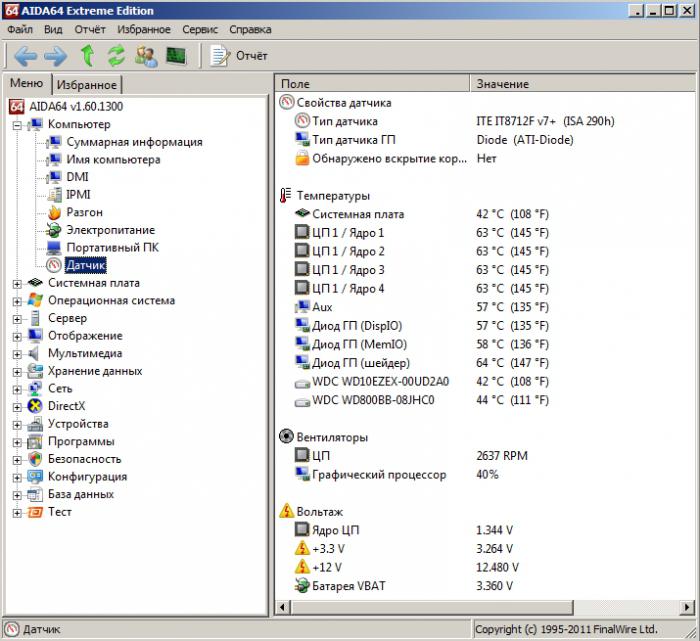
Abychom viděli teplotuvšechny systémové komponenty, spusťte aplikaci. Na levé straně otevřeného okna se nachází stromová nabídka. Klikněte na znaménko „+“ vedle podnabídky „Počítač“. V rozevíracím seznamu vyberte možnost „Senzor“. Nyní se podívejte na pravou stranu dělicí čáry. Zde vidíte dvě pole. Jméno prvního je „Pole“. Pod tímto štítkem jsou všechna zařízení v počítači. Druhým je „Význam“. Může ukazovat teplotu, napětí aplikované na konkrétní komponentu nebo rychlost otáčení chladiče.
Первый способ подходит далеко не всегда, потому že program pro kontrolu teploty procesoru a grafické karty ukáže uživateli hodnoty přijaté ze senzorů v daném čase. V tomto režimu není mapování k dispozici. Pro monitorování budete také muset přejít z jiných aplikací na AIDA64, což bezpochyby uvolní většinu hardwaru, což zase sníží spotřebu energie a v důsledku toho i odvod tepla.
В том случае, если во время выполнения простых Úkoly v počítači fungují dobře a při spuštění výkonných aplikací, kdy dojde ke zhroucení, je možné zkontrolovat přehřátí součástí při velkém zatížení. Můžete to udělat v AIDA64 kliknutím na ikonu, která vypadá jako graf.

Po kliknutí na obrazovku se zobrazí okno sgrafy. Program pro kontrolu teploty procesoru umožňuje jejich konfiguraci. Klikněte na tlačítko „Předvolby“ (nebo „Nastavení“). Mají možnost zvolit čas pro aktualizaci grafů, omezení minimálních a maximálních hodnot, které budou zaznamenány, označují, od kterých senzorů shromažďovat data a nastavovat barvy.
Po dokončení konfigurace mějte na pamětido levého horního rohu okna. Obsahuje názvy komponentů, které budou testovány. U každého nápisu je zaškrtnutí, které vám umožní zakázat konkrétní kontrolu. Je vhodné zrušit zaškrtnutí políčka u „Stress Local Disks“, protože existuje možnost, že i ta nejmenší porucha povede k selhání pevného disku, pokud provedete vytrvalostní test.
Zbývá kliknout na tlačítko "Start".Buďte opatrní. Při kontrole nenechávejte počítač příliš dlouho. Během zátěžového testu jej program pro kontrolu teploty procesoru načte co nejvíce. Pokud je jasné, že jedna nebo více součástí je příliš horká, dokončete postup. Vysoké teploty jsou skutečností problémů s chlazením.
HWMonitor je mnohem jednodušší než AIDA64. Nic v něm není zbytečné. Jeho hlavní rozdíl je nejen v tom, ale také v tom, že tento nástroj je zcela zdarma, i když méně funkční.
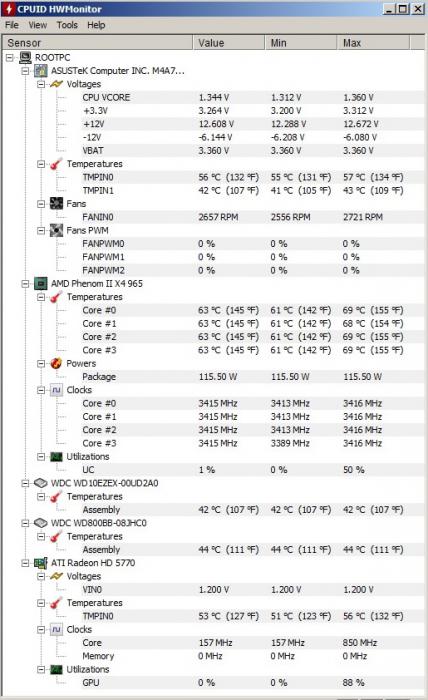
Установка утилиты занимает меньше минуты.Po spuštění program pro kontrolu teploty procesoru okamžitě otevře jeho hlavní a jediné okno, ve kterém nejsou žádné další záložky. Veškerý obsah je rozdělen do čtyř sloupců:
Počítač dnes je velmi mocný nástrojlogické a matematické zpracování informací. Překročení určitého prahu může vést ke snížení celkového výkonu počítače a může zcela deaktivovat zařízení. Když je vybrán a otevřen program pro kontrolu teploty procesoru, Windows 7 odešle uživateli nová data za vteřinu, ale co přesně by měla mít systémová zařízení, aby mohli nadále fungovat při maximálním využití svých možností bez poruch?
Musím říci, že zde byli uživatelé rozděleni do dvou táborů - někteří dávají přednost zaměření na obecná doporučení, druhý na kritické hodnoty stanovené výrobcem.
Pro centrální procesor se doporučuje teplota až 45-50 stupňů při volnoběhu a až 65 při zatížení. Pro grafickou kartu - až 55, respektive až 80.
Výrobce může pro své jednotlivé modely nastavit kritickou teplotu, která tato doporučení překračuje. Například některé modely grafických karet AMD mohou pracovat stabilně i při 90 stupních.
Je lepší se zaměřit na něco mezi tím.Pokud program pro kontrolu teploty přenosného procesoru vykazuje hodnoty, které přesahují doporučené hodnoty, není vůbec nutné naléhavě měnit tepelný tuk nebo chladicí systém, je možné, že toto chování je pro vaše zařízení považováno za normální. Udělejte si čas a podívejte se na webové stránky výrobce.


























